DS video (Android)
Versie 3.4
Gebruik DS video om uw videocollecties van uw Synology NAS naar uw Android-apparaten te streamen. Bladeren is eenvoudig omdat uw video's worden gesorteerd in verschillende bibliotheken en de informatie van elke video automatisch online wordt opgehaald.
Voor u begint
Voor u met DS video van video's op uw Android-apparaten kunt genieten, moeten de volgende handelingen zijn uitgevoerd:
- Video Station is geïnstalleerd en actief op uw Synology NAS. Het gebruik van de onderstaande functies vereist de laatste versie van het pakket. U kunt het pakket bijwerken in Package Center.
- Video's zijn per type in Video Station in overeenkomstige mappen voor video's geplaatst. Denk erom dat video's die niet in deze mappen staan niet toegankelijk zijn via DS video. Raadpleeg DSM Help voor meer informatie.
Aanmelden en afmelden
Met DS video kunt u zich veilig en moeiteloos aanmelden bij Video Station. U kunt uw verbinding met SSL/TLS beveiligen en het geïnstalleerde servercertificaat op uw Synology NAS verifiëren.
Tweestapsverificatie wordt ondersteund en biedt extra beveiliging voor uw account. Hebt u de tweestapsverificatie ingeschakeld, dan moet u een eenmalige verificatiecode en uw wachtwoord invoeren om u aan te melden.
Om u aan te melden bij Video Station met DS video:
- Voer een van de volgende handelingen uit:
- Voer de volgende gegevens in op de aanmeldingspagina:
- Adres of QuickConnect ID van Synology NAS: dit kan het interne of externe IP-adres, DDNS-hostnaam of Synology QuickConnect ID zijn. Controleer of QuickConnect in DSM is ingeschakeld onder Configuratiescherm > QuickConnect alvorens u aan te melden met QuickConnect ID.
- Uw gebruikersnaam en wachtwoord.
- Tik op de pijlknop naast het veld Adres of QuickConnect ID om eerdere aanmeldingsgegevens te selecteren uit de lijst van uw aanmeldingsgeschiedenis of om Synology NAS-apparaten in uw lokaal netwerk te vinden. U kunt gebruikersgegevens verwijderen door rechts van het geselecteerde item op
 te tikken en vervolgens op Verwijderen.
te tikken en vervolgens op Verwijderen. - Ga als volgt te werk om uw verbinding te beveiligen:
- Schakel HTTPS in als u uw verbinding wilt beveiligen met SSL/TLS-codering. Controleer eerst of HTTPS op uw Synology NAS is ingeschakeld in het gedeelte Algemeen bij Configuratiescherm > Netwerk > DSM-instellingen.
- Schakel Certificaat verifiëren in onder
 > Aanmeldingsinstellingen om het geïnstalleerde SSL-certificaat op uw Synology NAS te valideren. Deze verificatie lukt als het geïnstalleerde certificaat wordt vertrouwd (u moet daarvoor een certificaat van een certificerende instantie kopen).
> Aanmeldingsinstellingen om het geïnstalleerde SSL-certificaat op uw Synology NAS te valideren. Deze verificatie lukt als het geïnstalleerde certificaat wordt vertrouwd (u moet daarvoor een certificaat van een certificerende instantie kopen).
Probleemoplossing:
Ga als volgt te werk als de aanmelding mislukt:
- Meld u aan bij DSM als admin (of als gebruiker van de groep administrators) en ga naar Configuratiescherm > Rechten om te controleren of de gebruikersaccount de gebruiksrechten voor Video Station heeft.
- Controleer of Video Station een aangepaste poort gebruikt. Is de poort bijvoorbeeld 9920, dan moet u mogelijk de poort toevoegen aan het IP-adres/DDNS-hostnaam zoals in “fun.syno.com:9920”.
Het eenmalige wachtwoord gebruiken:
Wanneer tweestapsverificatie is ingeschakeld voor uw account of wordt afgedwongen door de beheerder op DSM (6.0 en hoger), moet u zich aanmelden bij deze mobiele Synology-toepassing met uw gebruikersgegevens en de 6-cijferige code die is opgehaald van Synology Secure SignIn of andere authenticatietoepassingen voor veilige toegang.
Opmerking:
Als tweestapsverificatie ingeschakeld op DSM (6.0 en hoger), dan kan uw mobiele apparaat voor handige en veilige aanmelding worden onthouden:
- Selecteer op de aanmeldingspagina de optie Dit apparaat vertrouwen om uw apparaat te onthouden. Uw apparaat wordt gedurende 30 dagen onthouden. Meldt u zich binnen deze geldigheidsperiode opnieuw aan dan wordt uw apparaat opnieuw voor een periode van 30 dagen onthouden.
- Om een apparaat niet meer te vertrouwen, ga naar DSM > Opties > Persoonlijk > Account > Accountactiviteit > Onthouden apparaten en klik op de knop Andere apparaten niet meer onthouden.
Om aanmelden te vereenvoudigen:
IP-adressen (of QuickConnect ID/hostnamen) en gebruikersaccounts worden gedeeld tussen aanmeldingslogboeken van verschillende mobiele toepassingen van Synology. Om het herhaaldelijk invoeren van gebruikersgegevens te voorkomen, tikt u op het tandwielknop om IP-adres en account onthouden in te schakelen. Schakel de optie uit als u de gebruikersgegevens niet wilt delen met andere toepassingen.
Als alternatief kunt u ook de optie Onthoud me inschakelen op de aanmeldingspagina om het wachtwoord van uw gebruikersaccount te onthouden. U wordt altijd automatisch aangemeld tot u zich afmeldt bij de toepassing.
Opmerking:
- om de optie Onthoud mij te starten, moet u eerst het selectievakje IP-adres en account onthouden inschakelen.
- deze optie slaat het wachtwoord alleen op voor deze app en heeft geen invloed op de instellingen van andere Synology-apps.
Afmelden bij DS video:
Tik op ![]() en vervolgens op Afmelden.
en vervolgens op Afmelden.
Navigatie
Hieronder vindt u de algemene inleiding over DS video.
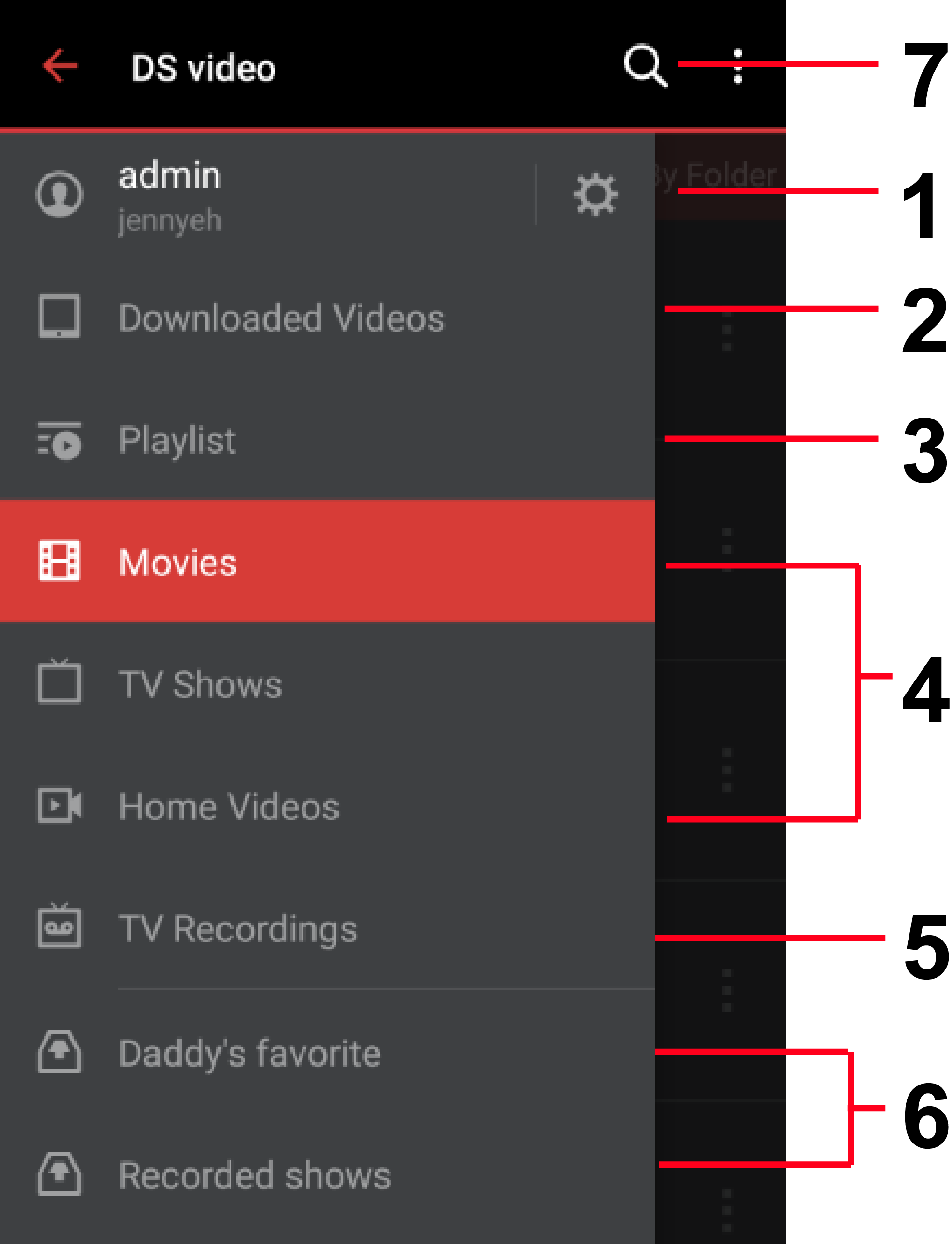
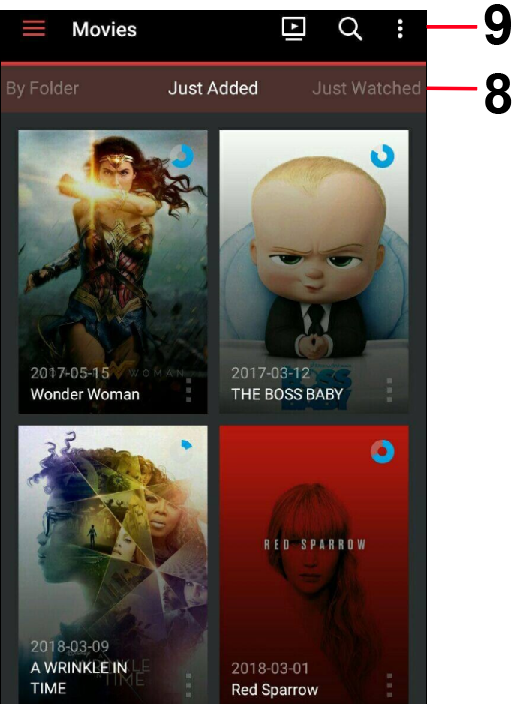
- Controleer uw aanmeldingsgegevens, beheer video-instellingen, lees de gerelateerde documenten en stuur ons uw eventuele opmerkingen of suggesties.
- Zoek video's die naar uw Android-apparaat zijn gedownload voor offline afspelen.
- Krijg snel toegang tot de video's die zijn toegevoegd aan Favorieten, Volglijst, Gedeelde video's en uw aangepaste collecties.
- Blader en speel video's af die in de videomappen Film, Tv-show of Zelfgemaakte video van standaardbibliotheken zijn opgeslagen. Veeg links of rechts om doorheen video's per categorie te bladeren.
- Blader en speel opgeslagen video's af, beheer opnametaken en livestream tv-programma's. Veeg links of rechts om doorheen video's per categorie te bladeren.
- Blader en speel video's af die in de videomappen Film, Tv-show, en Andere van aangepaste bibliotheken zijn opgeslagen. Veeg links of rechts om doorheen video's per categorie te bladeren.
- Voer trefwoorden (titel, regisseur...) in het zoekveld in om video's van het overeenkomstige videotype te zoeken.
- Veeg links of rechts om te navigeren doorheen video's in verschillende categorieën en in verschillende weergavemodi.
- Druk afhankelijk van uw Android-apparaat op de menuknop of tik op het menu in de rechterbovenhoek om de onderstaande handelingen uit te voeren. De bovenstaande afbeelding dient enkel ter referentie.
- Weergavemodus wijzigen: Wijzig de manier waarop video's worden weergegeven.
- Vernieuwen: Vernieuw de pagina om de bijgewerkte video-inhoud te bekijken.
Video-inhoud doorbladeren en afspelen
Een DSM admin of een gebruiker van de groep administrators kan gebruikers toegangsrechten tot standaard en aangepaste bibliotheken verlenen. Als u niet in bepaalde bibliotheken kunt bladeren, zijn de vereiste rechten mogelijk niet aan u toegewezen. Informeer u bij de administrators.
Opmerking:
- om video's af te spelen, installeert u best een speler van derden op uw apparaat: MX Player of MX Player Pro. Als geen enkele speler op uw apparaat beschikbaar is, wordt u gevraagd om een geïnstalleerde speler te selecteren voor het afspelen van video's.
- Kijk hier voor meer informatie over de technische eigenschappen van MX Player.
Om naar AirPlay/DLNA-compatibele tv- en video-ontvangers te streamen (externe modus):
Met DS video kunt u uw Video Station-bibliotheek rechtstreeks streamen naar een AirPlay/DLNA-compatibele tv (bijvoorbeeld een Apple TV) en Chromecast door op ![]() te tikken. DS video verandert in een afstandsbediening en u hoeft Video Station niet in een browser op uw pc of Mac te openen. In deze "externe modus" wordt de video rechtstreeks van Synology NAS naar de tv gestreamd waardoor kwaliteitsverlies of het gebruik van extra netwerkbandbreedte wordt voorkomen. Tik op
te tikken. DS video verandert in een afstandsbediening en u hoeft Video Station niet in een browser op uw pc of Mac te openen. In deze "externe modus" wordt de video rechtstreeks van Synology NAS naar de tv gestreamd waardoor kwaliteitsverlies of het gebruik van extra netwerkbandbreedte wordt voorkomen. Tik op ![]() > Speler selecteren om de video die u afspeelt op de externe speler te beheren.
> Speler selecteren om de video die u afspeelt op de externe speler te beheren.
Opmerking:
- Alleen gebruikers met rechten voor AirPlay/DLNA-weergaveapparaat (in Instellingen > Rechten in Video Station) kunnen video's streamen naar AirPlay/DLNA-apparaten.
- De AirPlay/DLNA-tv die hier verschijnt, bevindt zich in hetzelfde netwerk als de Synology NAS, niet het Android-apparaat, wat inhoudt dat u als u afwezig bent (bij uw vrienden verblijft), u ervoor kunt kiezen om naar een tv in een ander netwerk dan dat van de NAS-server te streamen. Voor een Chromecast wordt deze echter gedetecteerd in hetzelfde lokale netwerk als het Android-apparaat, niet op de Synology NAS.
Om ondertiteling en audiotracks te selecteren:
selecteer de desbetreffende taal of het bestand in het menu dat na het starten van de video verschijnt. Of zoek online naar ondertitels als er geen ondertitelingsbestanden beschikbaar zijn in DS video.
Als u het zoeken naar ondertitels online wilt uitschakelen, gaat u naar ![]() > Instellingen ondertiteling om de knop naast Ondertiteling inschakelen te schakelen.
> Instellingen ondertiteling om de knop naast Ondertiteling inschakelen te schakelen.
Opmerking:
- ondertitels verschijnen niet wanneer video's naar een Apple TV/DLNA TV worden gestreamd.
- Ga naar Video Station > Instellingen > Geavanceerd > Automatisch ondertitels zoeken om het online zoeken naar ondertitels te configureren.
Om video's te zoeken:
Ga naar een van de videotabbladen, tik op ![]() en voer trefwoorden in om naar video's te zoeken. Na de initiële zoekopdracht kunt u uw zoekresultaten verfijnen door te tikken op
en voer trefwoorden in om naar video's te zoeken. Na de initiële zoekopdracht kunt u uw zoekresultaten verfijnen door te tikken op ![]() .
.
Video's sorteren:
Ga naar de doelcategorie (bijv., Films) en tik op ![]() > Instellingen sorteren om uw videocollecties te sorteren. Deze functie is echter alleen beschikbaar voor video's onder Alle.
> Instellingen sorteren om uw videocollecties te sorteren. Deze functie is echter alleen beschikbaar voor video's onder Alle.
Live-tv streamen
Gebruikers met het recht DTV Control (bij Instellingen > Rechten in Video Station) kunnen digitale tv-programma's bekijken die live worden uitgezonden met de streamingdienst via DS video. Tik op het menu in de linkerbovenhoek van het scherm en tik op Tv-opnames. Tik op ![]() om tv-programma's te streamen die live worden uitgezonden.
om tv-programma's te streamen die live worden uitgezonden.
Opmerking:
- Alleen DSM-admin of gebruikers van de groep administrators kunnen het kanaal selecteren voor livestreaming. Gebruikers zonder beheerdersrechten kunnen deze selectie niet maken.
- Ondersteunt uw Synology NAS geen transcodering, dan kan de installatie van een speler van derden nodig zijn. Meer informatie over streamingservice en opnametaken vindt u Video Station Help.
Videobibliotheken beheren
U kunt uw eigen videocollecties beheren door video's toe te voegen aan de standaardcollecties van het systeem: Favorieten, Volglijst, Gedeelde video's, evenals de door de gebruiker gedefinieerde collecties die u zelf hebt genoemd voor snelle toegang.
Video's toevoegen aan of verwijderen uit collecties:
Tik in de overzichtspagina van een video op ![]() ,
, ![]() of
of ![]() om de video aan de collectie toe te voegen of uit de collectie te verwijderen.
om de video aan de collectie toe te voegen of uit de collectie te verwijderen.
Video's permanent verwijderen:
zoek de doelvideo en ga naar de desbetreffende overzichtspagina. Tik op ![]() en Verwijderen om de video permanent te verwijderen.
en Verwijderen om de video permanent te verwijderen.
Intelligente speellijsten maken:
een intelligente afspeellijst is een speciale collectie die automatisch video's groepeert die aan specifieke criteria voldoen. Om intelligente afspeellijsten te maken, gaat u naar een videotabblad, tikt u op ![]() en voert u trefwoorden in of past u filtercriteria toe om naar video's te zoeken. Zodra u de video's ziet die u zocht, tikt u op Opslaan om de resultaten als een nieuwe intelligente afspeellijst op te slaan.
en voert u trefwoorden in of past u filtercriteria toe om naar video's te zoeken. Zodra u de video's ziet die u zocht, tikt u op Opslaan om de resultaten als een nieuwe intelligente afspeellijst op te slaan.
Video's delen
U kunt een afzonderlijke video of een verzameling van video's delen door op ![]() in de pagina filminformatie te tikken en door Openbaar delen in te schakelen. Hierdoor wordt een delen-koppeling gemaakt die u in e-mails, expresberichten en webpagina's kunt plakken om een video of collectie beschikbaar te maken. Geef indien nodig een geldigheidsperiode op. Hiermee wordt de actieve duur van de koppeling beperkt. Tik op Gedeelde video's om de video's die u openbaar hebt gedeeld een voor een te bekijken en te beheren.
in de pagina filminformatie te tikken en door Openbaar delen in te schakelen. Hierdoor wordt een delen-koppeling gemaakt die u in e-mails, expresberichten en webpagina's kunt plakken om een video of collectie beschikbaar te maken. Geef indien nodig een geldigheidsperiode op. Hiermee wordt de actieve duur van de koppeling beperkt. Tik op Gedeelde video's om de video's die u openbaar hebt gedeeld een voor een te bekijken en te beheren.
DS video-instellingen beheren
Tik op ![]() in het schuifmenu om de pagina instellingen te openen waarin u de volgende instellingen kunt configureren:
in het schuifmenu om de pagina instellingen te openen waarin u de volgende instellingen kunt configureren:
Om video-instellingen aan te passen:
- Video transcodering: Schakel deze optie in om video's naar formaten te transcoderen die compatibel zijn met uw mobiele apparaten. De kwaliteit wordt gebaseerd op de geselecteerde Afspeelkwaliteit. Door deze optie uit te schakelen zal DS video alleen originele video's streamen.
- Afspeelkwaliteit: U hebt de keuze om de voorkeur aan de beeldkwaliteit (High (kwaliteit eerst)) te geven of aan de snelheid wanneer de film wordt afgespeeld (Low (snelheid eerst)) door op Afspeelkwaliteit te tikken. Automatisch biedt het beste compromis afhankelijk van de netwerkcapaciteit. Tijdens het afspelen van video's met hoge bitsnelheden, kan er vertraging optreden in geval van onvoldoende bandbreedte.
- AC3 Passthrough: Schakelt u deze optie in, dan zal DS video geen bewerking van 5.1-kanaal AC3 soundtracks in uw video's voor afspelen uitvoeren.
De voortgang van de status bekeken bekijken:
- Toon verhouding bekeken: Kies of u de Status bekeken wilt tonen bij het bladeren van bibliotheken. Hiermee wordt de verhouding weergegeven van de reeds door u bekeken video's ten opzichte van de nog niet bekeken video's.
- Onbekeken video's markeren: Tik op
 > Markeren als niet bekeken op de video en u ziet een
> Markeren als niet bekeken op de video en u ziet een  naast de titel van de video.
naast de titel van de video.
Configureren waar gedownloade video's worden opgeslagen:
- Downloadpad: Selecteer het pad waar u de gedownloade video's wilt opslaan.
Offline-transcodering voor afspelen
Met DS video kunt u offline transcoderen om uw video te converteren naar .mp4-bestandsindeling, de meest compatibele videobestandsindeling op mobiele apparaten. Zodra de offline transcodering is gestart, zal Video Station starten met het transcoderen van de video voor offline gebruik. Na het voltooien van de offline transcodering zal DS video automatisch de getranscodeerde video voor afspelen downloaden. U kunt overal en altijd genieten van uw favoriete getranscodeerde vdeo's op uw lokaal apparaat. Het kan gebeuren dat deze functie niet beschikbaar is. Informeer bij uw administrator.
Een offline transcodering van uw video's uitvoeren:
Tik op ![]() in de gedetailleerde informatie van een video en selecteer de gewenste videokwaliteit voor het transcoderingsprofiel.
in de gedetailleerde informatie van een video en selecteer de gewenste videokwaliteit voor het transcoderingsprofiel.
Opmerking: zijn er videobestanden die u op uw mobiel apparaat kunt afspelen, dan tikt u in het onderste gedeelte op het zweefpaneel.
De offline-transcoderingsstatus controleren:
Tik op Gedownloade video's en ga naar het tabblad Transcoderingstaken om uw offline transcoderingswachtrij te beheren op Resterende tijd en percentage. U kunt hier ook uw offline transcoderingstaken Stoppen/Herstarten.
Opmerking: als u een transcoderingstaak stopt, moet ze helemaal opnieuw worden uitgevoerd.
